Werbung
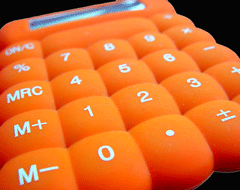 Wusste nicht, dass es einen gibt? Nun, ich dachte auch, dass es verloren gegangen ist, als ich mit MS Word 2007 angefangen habe. Von allen Anwendungen der Microsoft Office-Suite verwende ich MS Word am häufigsten.
Wusste nicht, dass es einen gibt? Nun, ich dachte auch, dass es verloren gegangen ist, als ich mit MS Word 2007 angefangen habe. Von allen Anwendungen der Microsoft Office-Suite verwende ich MS Word am häufigsten.
Um Zahlen im Auge zu behalten und sie zu verarbeiten, ist es für mich das Excel-Ziel. Die zweite Möglichkeit ist natürlich, einen Taschenrechner zu verwenden. Aber die Zahlen einzugeben und auf die Tasten zu tippen, ist so viel Arbeit.
Der Excel-Weg ist viel einfacher. Wir müssen nur noch die Zahlen eintippen und schon werden die Berechnungen für uns erledigt und in der Statusleiste angezeigt.
Diese Funktion ist äußerst hilfreich, wenn Sie mit einer Zahlenkolonne arbeiten, die so hoch wie der Eiffelturm ist. Der einzige Aufwand, der erforderlich ist, besteht darin, die Zahlenspalte auszuwählen. In der Anfangszeit ging ich immer zu meinem nachbarschaftlichen Excel-Programm, um die Mathematik zu machen. Obwohl es ein kurzer Weg ist, ist Copy-Paste immer noch ein Job.
Es stellt sich heraus, dass es für all dies ein Word-Berechnungstool für den Job gibt. Unter den Ebenen der anpassbaren Befehle versteckt sich das
Berechnung Werkzeug.Das Berechnen-Tool hilft sehr, wenn wir mit vielen Zahlen arbeiten müssen. Außerdem können wir das Ergebnis in die Zwischenablage kopieren und an einer anderen Stelle einfügen.
Suchen Berechnen
Standardmäßig befindet sich der Befehl Berechnen nicht in der Multifunktionsleiste, aber nach ein paar einfachen Schritten kann er leicht in den Vordergrund gerückt werden. Hier ist es”¦
- Klicken Sie auf die Office-Schaltfläche und dann klick Wortoptionen um das Optionsfeld zu öffnen. Klicken Sie anschließend auf Anpassen.
- Im rechten Bereich unter Wählen Sie Befehle aus, herunterklappen und auswählen Alle Befehle.
- Scrollen Sie in der Liste der Befehle nach unten und wählen Sie Berechnung. Klicke auf Hinzufügen um es in die aufzunehmen Schnellzugriffsleiste.
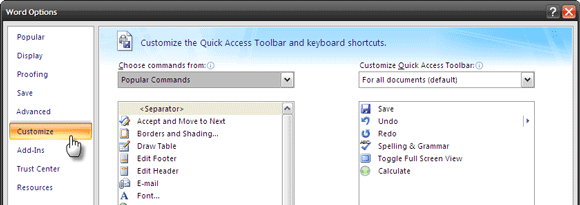
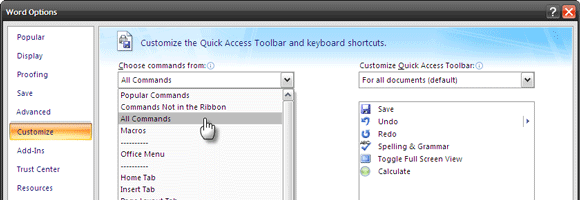
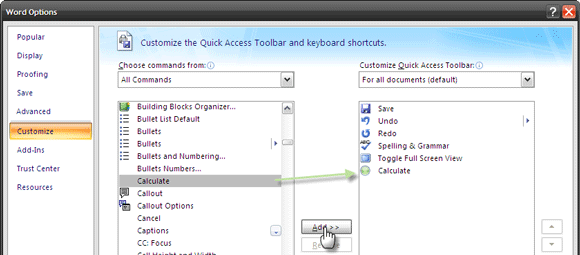
Arbeiten mit Berechnen
- Das Berechnen-Symbol wird aktiv (grün), wenn Sie die Zahlen für die Berechnung auswählen. Wählen Sie die Zahlenreihe/-spalte aus und klicken Sie auf das Symbol. Das Ergebnis wird kurz in der Statusleiste angezeigt. Das Ergebnis ist auch automatisch kopiert in die Zwischenablage und kann in jede Anwendung eingefügt werden.
- Die Berechnungsoperation arbeitet mit sechs Operatoren „“
- Zusatz: 2+2
- Subtraktion: 2-2 oder 2(2)
- Multiplikation: 2*2
- Aufteilung: 2/2
- Prozentsatz: 100*10%
- Potenzierung und Wurzeln: 2^2 und 4^1/2
- Wenn Sie eine Zahlenreihe ohne expliziten Additionsoperator auswählen, werden sie standardmäßig mit dem Befehl Berechnen addiert und die Summe angezeigt. Zum Beispiel das Hinzufügen von unmittelbaren Zeilen oder Spalten von Zahlen.
- Der Befehl Berechnen ignoriert jeden Text, der keine Zahl ist. Ausnahmen sind Währungssymbole, Punkte und Kommas, die es berücksichtigt, wenn sie Teil einer Zahl sind. Zum Beispiel,3 Säcke voll, 1 für den Meister, 1 für die Dame und 1 für den kleinen Jungen, der in der Gasse wohnt.„¦wird geben 6 als Ergebnis.
- MS Word 2007 rundet die Ergebnisse auf zwei Dezimalstellen. Hinweis: Dies kann geändert werden von Systemsteuerung – Regions- und Sprachoptionen – Regionale Optionen – Regionale Optionen anpassen – Anzahl der Nachkommastellen.
- Der Befehl Berechnen berücksichtigt das Währungssymbol, wie es in den Ländereinstellungen festgelegt ist. Zum Beispiel ergeben $50-25 $25 und nicht 25.
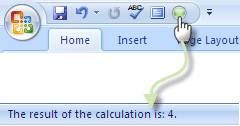
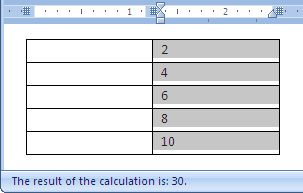
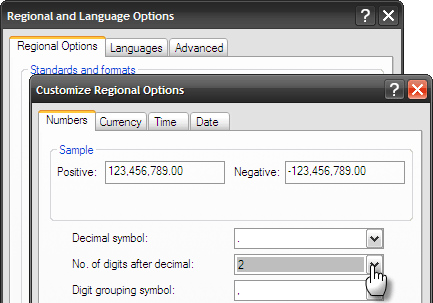
Denken Sie daran, dass dies die Einstellungen für alle Windows-Programme ändert. Sie können also stattdessen einfach einen Multiplikator verwenden.
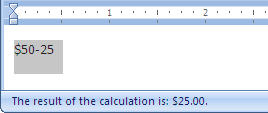
Die Summe des Ergebnisses
Die Einfachheit des Befehls Berechnen macht ihn zu einem besseren Befehl als die Komplexität des Erstellens einer Tabelle und des Erstellens einer Formel (mit dem Formel Befehl unter Layout), um Word-Berechnungen abzuschließen. Letzteres ist eher ein Elefantengewehr, wenn ich lieber eine Mückenklatsche hätte.
Windows hat auch eine Taschenrechner eingebaut und Sie können die Ergebnisse in jedes Windows-Programm kopieren und einfügen. Aber für einfache Word-Berechnungen mit weniger Klicks ist der Befehl Berechnen viel hilfreicher.
Lesen Sie mehr über den Befehl Berechnen und seine Richtlinien in diesem Post auf der inoffiziellen Microsoft Most Valued Professional-Site.
Was halten Sie von diesem einfachen, aber nützlichen Tool? MS Word (Word 2007 und 2003)? Glauben Sie, dass es hilft, den Excel-Effekt zu reduzieren?
Bild: josef.stuefer
Saikat Basu ist stellvertretender Redakteur für Internet, Windows und Produktivität. Nachdem er den Schmutz eines MBA und einer zehnjährigen Marketingkarriere beseitigt hat, ist er jetzt leidenschaftlich dabei, anderen zu helfen, ihre Fähigkeiten im Geschichtenerzählen zu verbessern. Er hält Ausschau nach dem fehlenden Oxford-Komma und hasst schlechte Screenshots. Aber Fotografie-, Photoshop- und Produktivitätsideen beruhigen seine Seele.